Bagaimana memastikan VPN Anda bekerja dan melindungi privasi Anda

- 4784
- 1494
- Hector Kuhic
VPN (Virtual Private Network) adalah layanan online yang membuat koneksi yang aman melalui jaringan yang kurang aman, seperti Internet. Ini mengenkripsi aktivitas online Anda dari komputer Anda ke server VPN saat Anda menjelajah Internet. Ini dapat menjaga informasi Anda jauh lebih aman dan memberikan berbagai manfaat, seperti menyembunyikan alamat IP Anda dan data pribadi.
Saat pertama kali mengatur VPN Anda, Anda mungkin bertanya -tanya apakah itu dihidupkan dan bekerja untuk melindungi privasi Anda. Sayangnya, terkadang ada yang salah dengan VPN, menyebabkan informasi Anda bocor. Untungnya, ada cara untuk menguji apakah ini sehingga Anda dapat memperbaiki masalahnya. Di artikel ini, kami akan menunjukkan cara menguji VPN Anda dan pastikan itu terus melindungi data Anda.
Daftar isi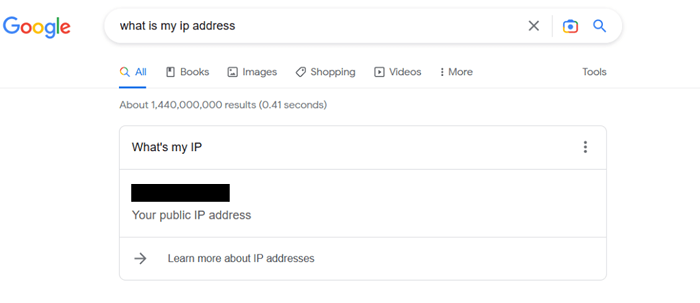
- Nyalakan VPN Anda.
- Pergi ke Google dan cari alamat IP Anda lagi. Itu harus berbeda dari yang Anda lihat sebelumnya. Jika tidak, itu berarti alamat IP Anda tidak disembunyikan.
Jika Anda menemukan bahwa VPN Anda tidak menyembunyikan alamat IP Anda, mungkin ada beberapa alasan. Hal pertama yang dapat Anda lakukan adalah mengganti lokasi server di VPN Anda. Ini akan memberi Anda alamat IP VPN baru yang dapat memperbaiki masalah ini.
Kedua, mungkin VPN Anda tidak menyembunyikan alamat IPv6 Anda tetapi menyembunyikan alamat IPv4 Anda. Komputer Anda menggunakan jenis koneksi yang berbeda ini untuk mengakses internet. Jika Anda mengaktifkan IPv6 dan mengakses situs web dengan diaktifkan, namun VPN Anda tidak menyembunyikan ini, itu dapat menyebabkan alamat IP Anda bocor.
Perbaikan adalah menemukan VPN yang menyembunyikan lalu lintas IPv6 dan IPv4. Anda juga dapat menonaktifkan IPv6 secara alternatif di perangkat Anda. Namun, menemukan penyedia VPN yang aman yang mencakup semua pangkalan ini sangat penting untuk mendapatkan nilai uang Anda dan secara memadai melindungi privasi Anda.
Cara Memeriksa Kebocoran DNS
Aspek lain dari privasi Anda, Anda ingin memastikan VPN Anda melindungi adalah DNS, atau sistem nama domain, Anda menggunakan untuk mengakses situs web. Server atau server DNS yang Anda gunakan dapat mengungkapkan area geografis umum tempat Anda berada, mirip dengan alamat IP Anda saat komputer Anda mengirimkan permintaan DNS. Penyedia layanan internet Anda juga dapat melihat situs web yang Anda kunjungi melalui informasi ini. Namun, tidak semua VPN menutup informasi DNS, yang bisa menjadi risiko keamanan potensial.
Ikuti langkah -langkah ini untuk memeriksa apakah VPN Anda menjaga informasi ini aman.
- Pergilah ke dnsleaktest dengan VPN Anda aktif.
- Periksa untuk melihat apakah alamat IP Anda adalah yang asli. Jika demikian, VPN Anda membocorkan info ini. Jika tidak, lanjutkan dan pilih tes diperpanjang.
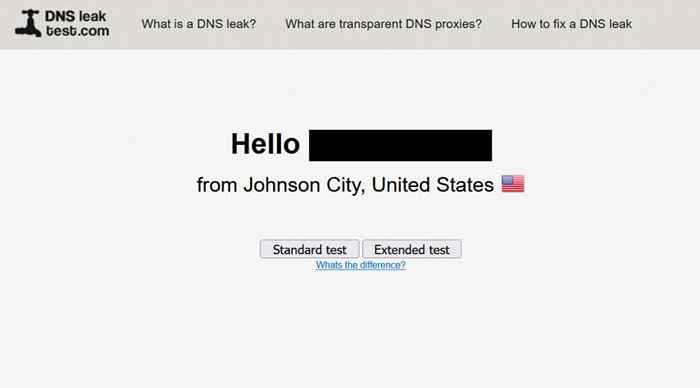
- Setelah tes selesai, lihat apakah informasi server DNS cocok dengan ISP Anda. Jika ya, maka VPN Anda tidak melindungi informasi DNS.
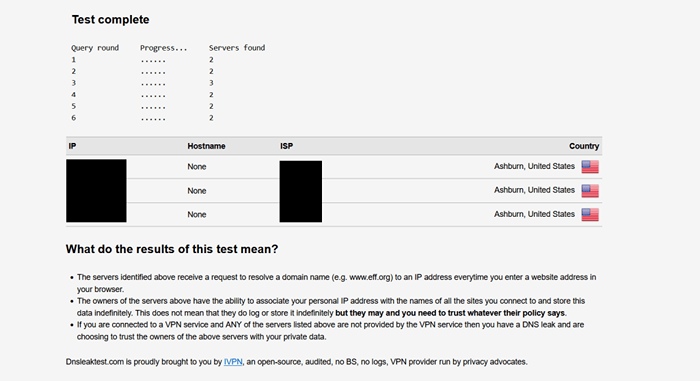
Anda akan tahu jika VPN Anda melindungi informasi DNS jika informasi server cocok dengan apa yang Anda gunakan di VPN Anda. Jika tidak, kemungkinan VPN Anda tidak menutupi data ini.
Bagaimana melakukan tes kebocoran WebRTC
Hal terakhir yang ingin Anda periksa di VPN Anda adalah webrtc potensial, atau komunikasi real-time web, kebocoran. Saat Anda terhubung ke situs web yang menyediakan fitur seperti streaming langsung atau berbagi file, WebRTC memungkinkan hal ini terjadi. Jika kebocoran terjadi di sini, alamat IP Anda akan terungkap ketika permintaan WEBRTC terjadi di browser web yang Anda pilih.
Untuk menyelesaikan tes kebocoran WEBRTC, ikuti proses ini.
- Pergi ke browserleaks dengan VPN Anda.
- Di sebelah alamat IP publik, periksa untuk melihat apakah itu alamat IP Anda yang sebenarnya atau tidak.
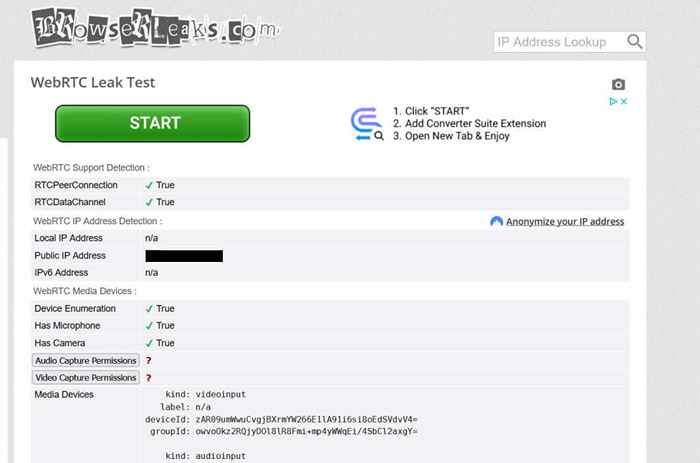
- Jika alamat IP yang disediakan oleh Situs berbeda dari yang asli, itu berarti VPN Anda bekerja untuk melindungi dari kebocoran WEBRTC.
Jika Anda masih melihat alamat IP asli Anda di sini, VPN Anda tidak mengamankan info WEBRTC ini. Ada banyak cara berbeda untuk memperbaiki masalah ini, tergantung pada browser Anda.
Di Chrome, Anda dapat mengunduh ekstensi browser yang membatasi WEBRTC, seperti WebRTC Network Limiter.
Di Firefox, Anda dapat masuk ke pengaturan lanjutan dengan mencari "Tentang: Config" di Bilah URL Anda dan kemudian media.Peerconnection.diaktifkan dan klik dua kali ini untuk mengubahnya menjadi "false". Anda juga dapat beralih ke VPN yang memberikan perlindungan ini.
Pastikan privasi Anda dilindungi dengan VPN Anda
Jika Anda menggunakan VPN untuk menjaga informasi Anda tetap aman, Anda ingin mengonfirmasi bahwa layanan Anda dapat melakukannya. Selain mengubah alamat IP Anda, ada beberapa area lain di mana informasi Anda bisa bocor jika VPN Anda tidak menutupinya. Untungnya mudah untuk memeriksa apakah VPN yang Anda gunakan memberikan perlindungan ini.
Saat memilih VPN, pastikan Anda membaca pilihan potensial sebanyak mungkin untuk memastikan Anda mendapatkan perlindungan yang benar atas privasi Anda. Terutama jika Anda membayar banyak uang untuk layanan VPN Anda, penting untuk memastikan bahwa itu menghasilkan di semua lini.
- « Cara memperbaiki kesalahan pembuatan file pembuangan gagal di windows
- Microsoft Temukan Perangkat Saya Cara Menemukan Perangkat Windows yang Hilang »

